PS 旋转图片秘籍,Adobe Photoshop 轻松搞定的方法指南
Photoshop 作为一款强大的图像处理软件,掌握其旋转图片的方法至关重要,就让我们一同来探索如何在 Adobe Photoshop 中实现图片的完美旋转。
想要在 Photoshop 中旋转图片,首先得打开软件并导入需要处理的图片,在菜单栏中找到“图像”选项,点击后会出现一系列下拉菜单,其中就有“图像旋转”这一功能。
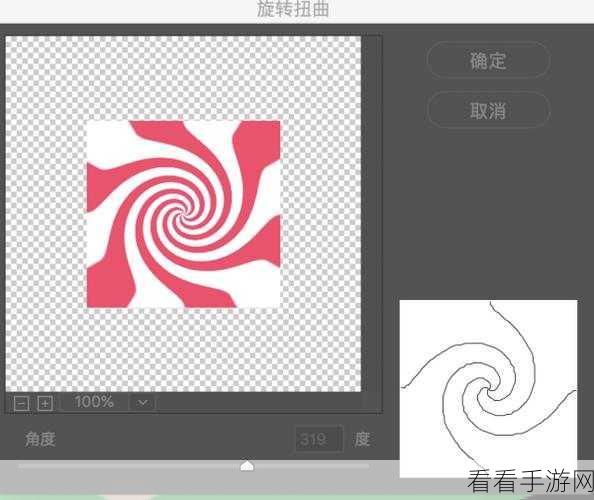
通过“图像旋转”,我们可以选择不同的旋转方式,比如顺时针 90 度、逆时针 90 度、180 度旋转等等,如果这些预设的旋转角度无法满足需求,还可以选择“任意角度”,然后手动输入想要旋转的度数。
除了通过菜单栏操作,还有一种更快捷的方法,那就是使用快捷键,Ctrl + T 可以进入自由变换模式,此时拖动图片的四个角就能实现任意角度的旋转。
在进行图片旋转时,需要注意保持图片的质量和清晰度,特别是对于一些高分辨率的图片,如果旋转操作不当,可能会导致图片失真。
如果是对多个图层的图片进行旋转,要确保选中了需要旋转的图层,以免出现误操作。
熟练掌握 Adobe Photoshop 中旋转图片的方法,可以让我们在图像处理时更加得心应手,创作出更加满意的作品。
参考来源:相关图像处理技术资料及个人实践经验总结
